在默认情况下,在单元格中输入的数字格式为“常规”,即不包含任何特殊格式的数字格式。用户可以根据需要设置数字格式。在Excel 2016中,可以直接使用功能区中的“数字格式”下拉列表来设置基本的数字格式,如果数字格式有特殊要求,则需要使用“设置单元格格式”对话框来完成。
使用功能区设置数字格式
步骤01:选择“单价”数据的单元格区域,如图3-91所示。
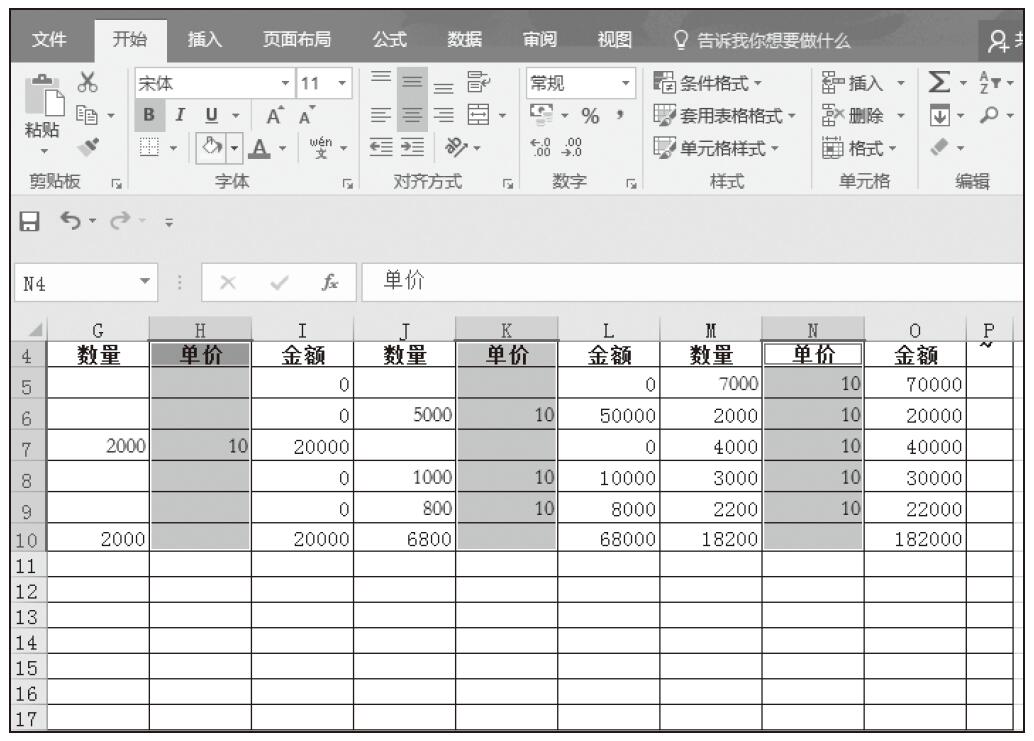
图3-91 选择“单价”单元格
步骤02:在“数字”组单击“数字格式”下三角按钮,从展开的下拉列表中单击“货币”选项,如图3-92所示。
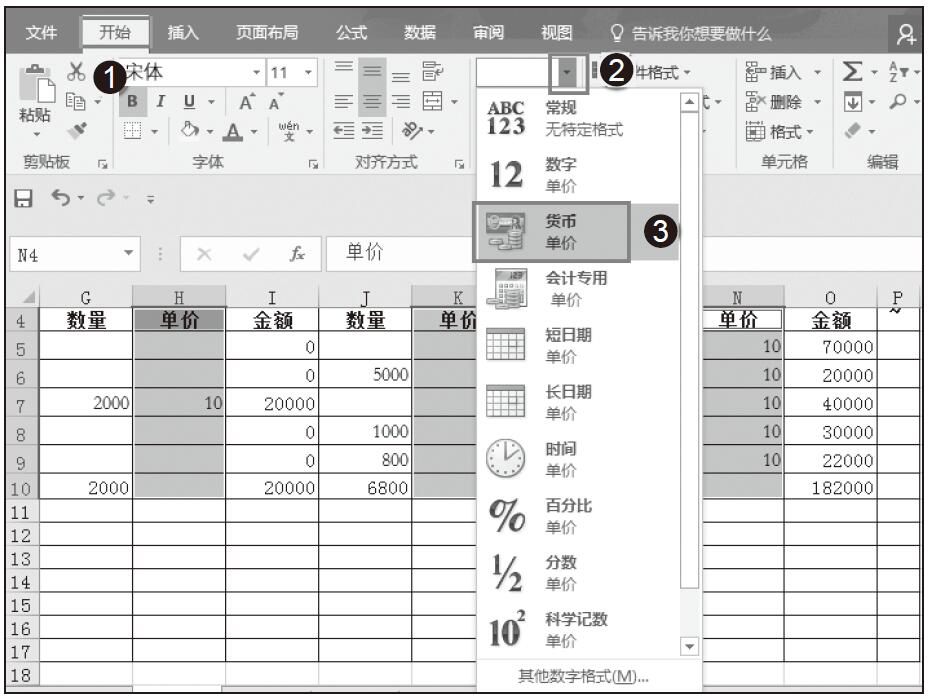
图3-92 选择数字格式
步骤03:此时,选定区域的单元格数字格式如图3-93所示。
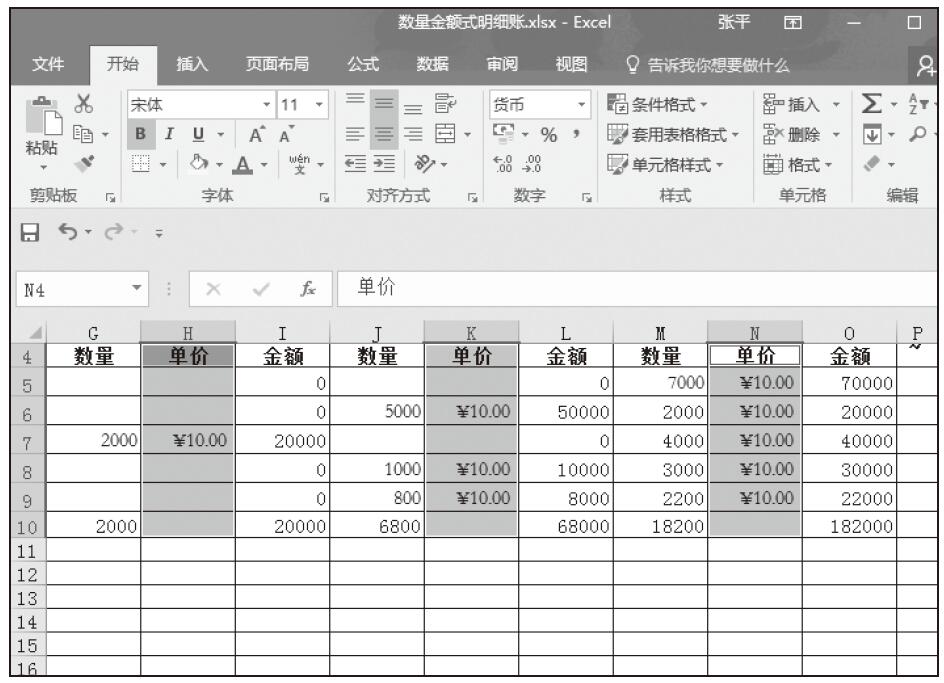
图3-93 显示货币符号
提示:如果没有显示货币符号,可以通过改变字体来实现。
使用“设置单元格格式”对话框设置数字格式
当需要设置的数字格式更具体,比如设置小数位数、是否使用千位分隔符以及负数的显示方式时,可以通过“设置单元格格式”对话框来设置。
步骤01:选择“金额”数据的单元格区域,如图3-94所示。
步骤02:右击所选区域,单击“设置单元格格式”选项,打开“设置单元格格式”对话框,单击“数值”标签,勾选“使用千位分隔符”复选框,其余保留默认设置,如图3-95所示。
步骤03:设置“金额”数据格式后的数据如图3-96所示。
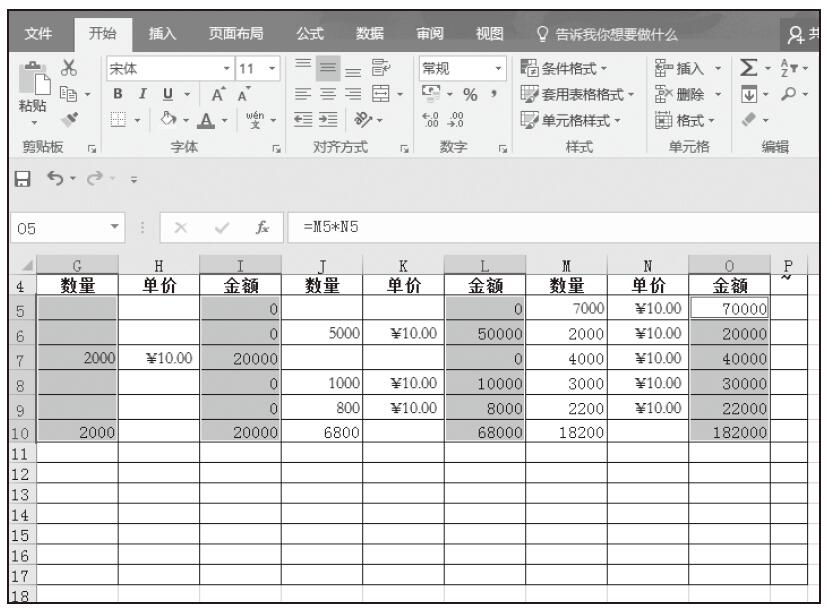
图3-94 选择单元格区域
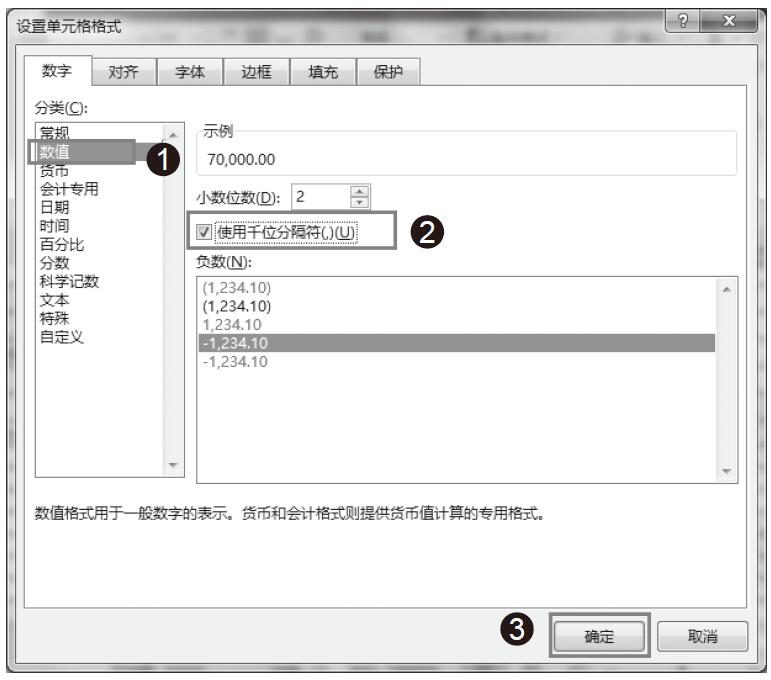
图3-95 设置单元格格式
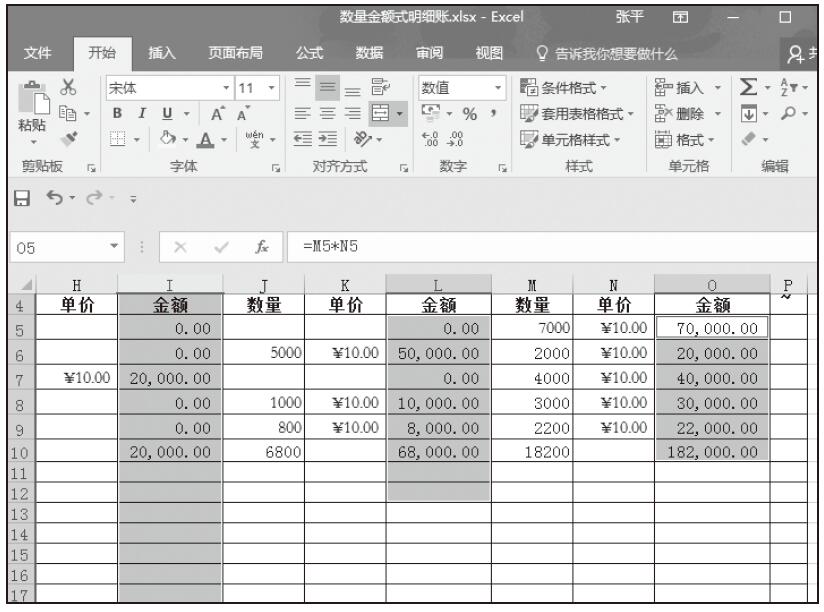
图3-96 设置格式后的数据效果